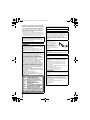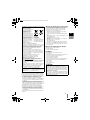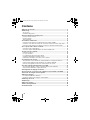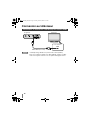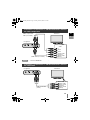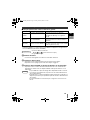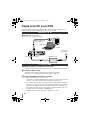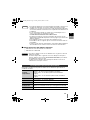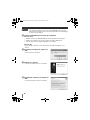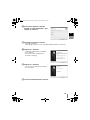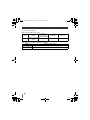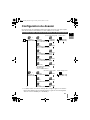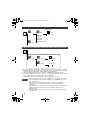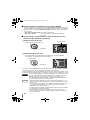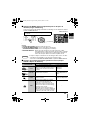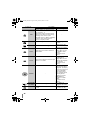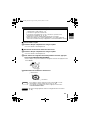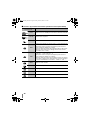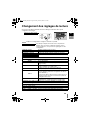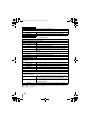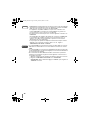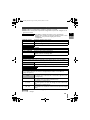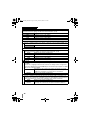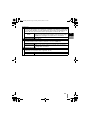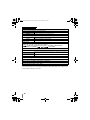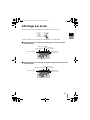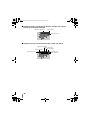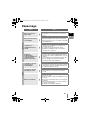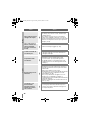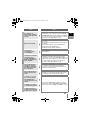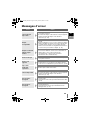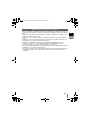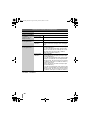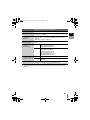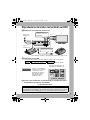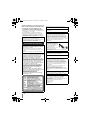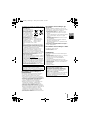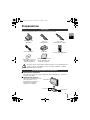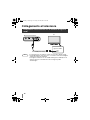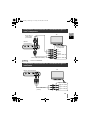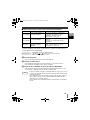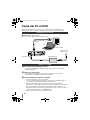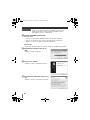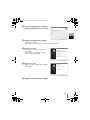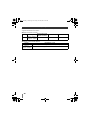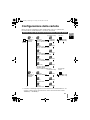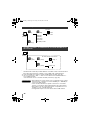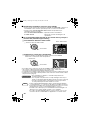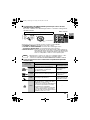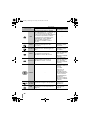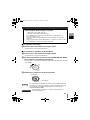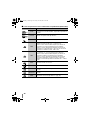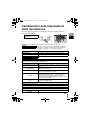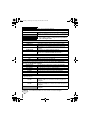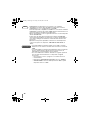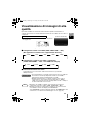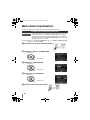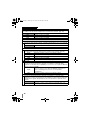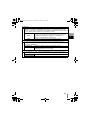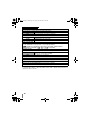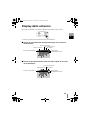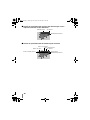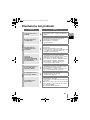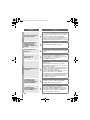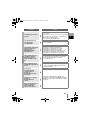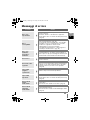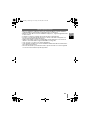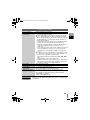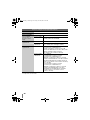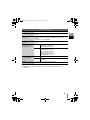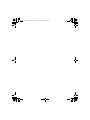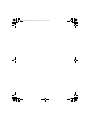FRANÇAIS
ITALIANO
CU-VD50E
Graveur de DVD
MANUEL D'UTILISATION
Masterizzatore di DVD
ISTRUZIONI
CU-VD50E_FR.book Page 1 Friday, June 20, 2008 9:51 AM

2
Se préparer à copier sur un DVD!
A Préparez un disque du type suggéré
Utilisez les disques DVD-R, DVD-RW ou DVD-R DL des marques indiquées ci-dessous.
N’utilisez pas les disques DVD+R, DVD+RW et DVD-RAM.
B Connectez
C Appuyez sur la touche d’alimentation pour allumer le graveur
• Le témoin d’alimentation orange cessera de clignoter et restera orange.
DVD-R DVD-RW
DVD-R DL (Disque simple
face à deux couches)
Marque
JVC, TDK,
Verbatim, SONY
JVC JVC, Verbatim
• Des disques DVD-R DL (simple face à deux couches) ne peuvent être
utilisés que si le graveur est raccordé à une caméra à Everio haute
définition.
• Utilisez une lingette de nettoyage disponible en magasin et essuyez
délicatement le disque pour le nettoyer d’empreintes de doigts ou de
saletés. N’exercez pas trop de force pour ne pas égratigner le disque.
• N’utilisez pas de disques égratignés.
• Lorsqu’un un disque AVCHD (P. 15) est inséré dans un appareil qui n’est pas
compatible à AVCHD, il se peut que vous ne puissiez éjecter le disque. Pour ce
faire, référez-vous au manuel d’instructions de cet appareil.
Attention
Utilisez l’adaptateur CA pour
alimenter la caméra Everio.
Touche d’alimentation
Vers la fiche CC
Câble USB
Vers la
fiche CC
Saillie
Connectez la prise avec la
saillie au graveur.
Témoin d’alimentation
CU-VD50
Everio
Vers la prise de courant
Vers la prise de courant
Guide de base
CU-VD50E_FR.book Page 2 Friday, June 20, 2008 9:51 AM

3
D Ouvrez le chargeur à disque et insérez le disque
E Refermez le chargeur de disque
• Poussez jusqu’à ce que le tiroir s’engage.
F Allumez l’écran ACL
• Le chargeur ne peut être ouvert/fermé si le graveur est éteint.
Attention
A Appuyez sur la
touche d’éjection.
B Retirez le chargeur
complètement.
C Mettez-le fermement
en place.
#2%%2!6%#4/54
#(/)3)2%4#2%%2
,%#452%
&).!,)3%2
6)$%/
#(/)3)2
2%',%2
• La caméra Everio s’allume.
• Le témoin d’alimentation du graveur
change d’orange à vert.
Un sablier ( ) sera affiché tandis que
le graveur cherchera à reconnaître le
disque. Une fois cette étape
complétée, l’écran suivant sera affiché.
Faites attention à ce qui suit!
• Ne touchez pas le
côté où s’enregistre
les données
• Ne placez aucun
objet par dessus
• Ne faites pas basculer
• Ne soumettez à aucun
choc mécanique
¹ L’enregistrement et la lecture pourraient ne pas fonctionner
correctement si le disque est égratigné ou sale.
CU-VD50E_FR.book Page 3 Friday, June 20, 2008 9:51 AM

4
La copie de vidéos sur DVD
Utiliser avec le caméscope Everio.
¹ L’affichage à l’écran peut différer des affichages ci-dessous et ce en fonction du
modèle connecté.
A Sélectionnez “CREER AVEC
TOUT”
B Sélectionnez “TOUTE LES
SCENES”
C Sélectionnez “OK”
D Sélectionnez “Oui”
E Sélectionnez “EXECUTER”
F Appuyez sur “OK”
Fin de la copie!
Sélectionnez
(se déplacer vers
le bas/haut)
Confirmez
(appuyer)
CREER AVEC TOUT
CHOISIR ET CREER
LECTURE
FINALISER
CHOISIR REGLER
VIDEO
-%.5
TOUTE LES SCENES
SCENES NON ENREG.
CHOISIR REGLER
CREER AVEC TOUT
MENU SUP
$6$$6$$,
-%.5
QUANTITE REQUISE
CHOISIR REGLER
TOUTE LES SCENES
MENU SUP
OK
RETOUR
PREPARER UN DISQUE VIERGE
-%.5
APPLIQUER UN TITRE
AUTOMATIQUE SUR LE MENU
PRINCIPAL DU DISQUE ?
CHOISIR REGLER
TOUTE LES SCENES
MENU SUP
Oui
Non
$6$
-%.5
CHOISIR REGLER
TOUTE LES SCENES
MENU SUP
EXECUTER
ANNULER
TERMINE
REGLER
TOUTE LES SCENES
OK
• N’éteignez pas l’alimentation et ne débranchez pas le câble USB alors que le
sablier ou l’écran de progression de la copie est affiché.
Vous pouvez aussi choisir de copier vos scènes préférées. Pour plus de
renseignements, reportez-vous au manuel d’instructions de la caméra Everio.
Remarque
CU-VD50E_FR.book Page 4 Friday, June 20, 2008 9:51 AM

5
Lire des vidéos emmagasinés sur le DVD
A Connectez le graveur au téléviseur
B Débranchez le câble USB
• Le témoin d’alimentation du graveur prendra les couleurs suivantes.
• Une fois le câble USB débranché, le navigateur de lecture apparaît
automatiquement. (Environ 40 secondes.)
C Utilisez les touches de sélection de la télécommande pour choisir le
fichier à lire et appuyez sur la touche ENTER.
Vert Orange clignotant Orange
Connectez au téléviseur
à l’aide d’un câble audio/
vidéo.
Vers la fiche
CC
Téléviseur
• Pour plus de détails, voir “Connexion au téléviseur” (P.12, 13).
Rouge
Blanc
Jaune
Rouge Jaune
Blanc
Témoin
d’alimentation
Débranchez le câble
USB
Vers la prise
de courant
1/2
(Écran du navigateur de lecture à
l’écran du téléviseur)
LECTURE RESUMEE
01.06.2008 09:51 01.06.2008 11:45 01.06.2008 17:09
• Il arrive que les disques
non finalisés ne se lisent
pas bien. Reportez-vous
au manuel d’instructions
du caméscope Everio et
finalisez le disque.
Attention
01.08.2008 13:42 01.08.2008 15:15 01.08.2008 17:32
La lecture commence!
• En cas de chute de la température interne du graveur, le témoin d’alimentation se
mettra à clignoter lentement et prendra la couleur rouge. Certaines fonctions
cesseront de fonctionner et aucune image n’apparaîtra sur l’écran du téléviseur.
Attendez que le témoin d’alimentation rouge cesse de clignoter avant d’opérer ce
graveur.
CU-VD50E_FR.book Page 5 Friday, June 20, 2008 9:51 AM

6
Ce graveur vous permet de créer des DVD
de vidéos enregistrées à l’aide de l’appareil
photo à disque dur de JVC sans ordinateur.
• Si vous souhaitez éditer des vidéos enregistrées à
l’aide de l’appareil photo et créer vos DVD originaux,
utilisez le logiciel fourni avec l’appareil photo afin
d’éditer et de créer des DVD.
• Le logiciel d’écriture de données Power2Go 5.5 Lite
fourni permet d’écrire des données. Néanmoins, il ne
permet pas d’éditer des vidéos ou de créer des DVD.
• Le graveur ne prend pas en charge Macintosh.
Cher(e) client(e),
Nous vous remercions d’avoir acheté ce graveur.
Avant de l’utiliser, veuillez lire les informations et
mesures de sécurité figurant pages 6 et 7 afin d’utiliser
ce produit en toute sécurité.
Mesures de sécurité
IMPORTANT:
Si l’un des événements suivants venait à se produire,
débranchez la fiche et contactez votre revendeur pour
qu’il procède à la réparation.
• Émission de fumée ou d’odeur anormale
• Endommagement de l’appareil suite à une chûte
• Intrusion d’eau ou d’un objet dans l’appareil
ATTENTION:
CET APPAREIL EST UN PRODUIT LASER DE
CLASSE 1. CEPENDANT, CET APPAREIL UTILISE
UN FAISCEAU LASER VISIBLE QUI PEUT
ENTRAÎNER UNE EXPOSITION DANGEREUSE
AUX RAYONNEMENTS. S’ASSURER DE FAIRE
FONCTIONNER L’APPAREIL CORRECTEMENT, EN
RESPECTANT LES INSTRUCTIONS.
LORSQUE CET APPAREIL EST BRANCHÉ À UNE
PRISE MURALE, NE PAS PLACER SES YEUX
PRÈS DE L’OUVERTURE DU TIROIR POUR
DISQUE OU D’AUTRES OUVERTURES DANS LE
BUT D’OBSERVER L’INTÉRIEUR DE L’APPAREIL.
UN EMPLOI DES COMMANDES, RÉGLAGES OU
PROCÉDURES DE PERFORMANCE AUTRE QUE
CELUI SPÉCIFIÉ DANS CE DOCUMENT RISQUE
D’ENTRAÎNER UNE EXPOSITION DANGEREUSE
AUX RAYONNEMENTS.
NE PAS OUVRIR NI RÉPARER DE VOUS-MÊME.
FAIRE APPEL À UN PERSONNEL QUALIFIÉ POUR
L’ENTRETIEN.
PRODUIT LASER DE CLASSE 1
REPRODUCTION DES ÉTIQUETTES
ÉTIQUETTE D’AVERTISSEMENT A L’INTÉRIEUR
DE L’APPAREIL
Cet appareil est conforme à la norme “IEC60825-
1:2001” relative aux produits laser.
La prise de courant doit être installée près du matériel
et être facilement accessible.
ATTENTION:
Cet appareil contient des micro-ordinateurs. Des
bruits électroniques externes ou des interférences
peuvent causer un mauvais fonctionnement. Dans de
tels cas, éteindre l’appareil puis débrancher le cordon
d’alimentation de la prise secteur. Rebrancher
ensuite, et rallumer l’appareil. Retirer le disque. Après
vérification du disque, utiliser l’appareil comme
d’habitude.
ATTENTION:
Afin d’éviter tout choc
électrique ou dommage,
insérez d’abord l’extrémité la
plus courte du cordon
d’alimentation dans
l’adaptateur secteur jusqu’à
ce qu’elle soit bien en place,
puis branchez l’extrémité la plus longue sur une prise
secteur.
La prise au secteur doit rester facilement
opérationnelle.
• Débrancher immédiatement la prise au secteur si le
graveur fonctionne de façon anormale.
En cas de dysfonctionnement, cesser immédiatement
toute opération et consulter le revendeur JVC le plus
proche.
Avertissement sur la pile au lithium remplaçable
La pile utilisée dans cet appareil peut présenter des
risques d’incendie ou de brûlure chimique si elle est
mal traitée.
Ne pas recharger, démonter, chauffer à plus de
100 C ni mettre au feu. Changer la pile avec une
CR2025 Panasonic (Matsushita Electric), Sanyo,
Sony ou Maxell.
Danger d’explosion ou risque d’incendie si la pile n’est
pas changée correctement.
• Jeter immédiatement les piles usées.
• Placer hors de la portée des enfants.
• Ne pas démonter ni jeter au feu.
AVERTISSEMENT:
Ne pas exposer les batteries à une source de chaleur
excessive telle que le rayonnement solaire direct, un
feu, etc.
Cher(e) client(e),
Cet appareil est conforme aux directives et normes
européennes en vigueur concernant la compatibilité
électromagnétique et à la sécurité électrique.
Représentant européen de la société Victor Company
of Japan, Limited :
JVC Technical Services Europe GmbH
Postfach 10 05 04
61145 Friedberg
Allemagne
CU-VD50E_FR.book Page 6 Friday, June 20, 2008 9:51 AM

FR
IT
7
Mesures de sécurité pour le graveur
Veillez à respecter les mesures de sécurité suivantes.
Leur non-respect risque d’entraîner un choc électrique,
un incendie, des blessures ou un dysfonctionnement.
• Ne désassemblez pas, ne démontez pas et ne
modifiez pas le matériel. Demandez au revendeur de
procéder aux réparations et à la maintenance.
• N’insérez pas d’objets métalliques ou combustibles et
ne versez pas d’eau ou d’autres liquides à l’intérieur
du graveur.
•
Coupez l’alimentation lors du branchement du matériel.
• Débranchez la prise si vous prévoyez de ne pas
utiliser le graveur pendant une période prolongée ou
avant de le nettoyer (l’électricité circule à l’intérieur du
matériel même lorsqu’il n’est pas sous tension.)
• N’obstruez pas les orifices d’aération du graveur.
• N’utilisez pas le graveur en cas de condensation. Le
transfert soudain du graveur d’un lieu froid vers un
lieu chaud peut entraîner la formation de gouttes,
susceptibles de provoquer un dysfonctionnement ou
une défaillance.
• Ne laissez pas le graveur vibrer lorsqu’il contient des
disques.
Mesures de sécurité pour les accessoires
• Lors de l’utilisation de l’adaptateur CA, du cordon
d’alimentation et du câble USB, veillez à respecter les
instructions suivantes. Leur non-respect risque
d’entraîner un choc électrique, un incendie, des
blessures ou un dysfonctionnement.
• Ne branchez pas et ne débranchez pas la prise
lorsque vos mains sont mouillées.
• Insérez entièrement la fiche d’alimentation dans la
prise.
• Éloignez la poussière et les objets métalliques de la
fiche d’alimentation.
• N’endommagez pas le cordon.
• Placez le cordon de sorte qu’il ne fasse trébucher
personne.
• Ne l’utilisez pas en cas d’orage.
• Ne le démontez pas.
• Ne l’utilisez pas pour un produit autre que celui-ci.
• Ne lisez pas le CD-ROM fourni à l’aide d’un lecteur
audio. Vous risqueriez d’endommager les circuits ou
les haut-parleurs.
Mesures de sécurité pour les disques
N’utilisez pas les disques suivants:
• Disques fissurés
• Disques profondément éraflés
Installation
Ne l’installez pas dans les lieux suivants.
• Lieu humide
•
Lieu dont la température est supérieure ou égale à 60 °C
• Lieu exposé aux rayons directs du soleil
• Lieu de surchauffe probable
• Lieu poussiéreux ou enfumé
• Lieu sujet à de la fumée ou de la vapeur huileuse tel
qu’un plan de travail ou près d’un humidificateur
• Lieu instable
• Salle de bain
• Lieux poussiéreux
• Plan incliné
Informations relatives à l’élimination des appareils
et des piles usagés, à l’intention des utilisateurs
[Union europeenne]
Si ces symboles figurent sur
un appareil électrique/
électronique ou une pile,
cela signifie qu’ils ne
doivent pas être jetés
comme déchets ménagers
à la fin de leur cycle de vie.
Ces produits devraient être
amenés aux centres de pré-
collecte appropriés pour le
recyclage des appareils
électriques/électroniques et
des piles pour traitement,
récupération et recyclage,
conformément à la
législation nationale et la
Directive 2002/96/EC et 2006/66/EC.
En traitant ces produits d’une manière correcte, vous
contribuez à la conservation des ressources naturelles
et à la prévention d’effets négatifs éventuels sur
l’environnement et la santé humaine, pouvant être
causés par une manipulation inappropriée des
déchets de ces produits.
Pour plus d’informations sur les centres de pré-
collecte et de recyclage de ces produits, contactez
votre service municipal local, le service d’évacuation
des ordures ménagères ou le magasin dans lequel
vous les avez achetés.
Des amendes peuvent être infligées en cas
d’élimination incorrecte de ces produits,
conformément à la législation nationale.
[Utilisateurs professionnels]
Si vous voulez jeter ce produit, visitez notre page
Web, www.jvc-europe.com, afin d’obtenir des
informations sur son recyclage.
[Pays ne faisant pas partie de l’Union européenne]
Ces symboles ne sont reconnus que dans l’Union
européenne.
Si vous voulez jeter ces produits, veuillez respecter la
législation nationale ou les autres règles en vigueur
dans votre pays pour le traitement des appareils
électriques/électroniques et des piles usagés.
La touche C/B ne coupe pas complètement
l’alimentation de l’appareil, mais commute le courant
de fonctionnement. ABB indique le mode d’attente de
l’alimentation et ACB correspond à marche.
Notification:
La marque Pb en
dessous du symbole des
piles indique que cette
pile contient du plomb.
Produits
Pile
ATTENTION:
À propos du placement de l’appareil:
Certains téléviseurs ou appareils électroménagers
génèrent des champs magnétiques puissants. Ne pas
placer un tel appareil électroménager sur l’appareil,
car cela risque de provoquer des troubles de l’image.
Pour déplacer le produit:
Appuyez sur C/B pour éteindre, et patienter pendant
30 secondes au moins avant de débrancher le cordon
d’alimentation. Ensuite, patienter 2 minutes au moins
avant de déplacer le produit.
CU-VD50E_FR.book Page 7 Friday, June 20, 2008 9:51 AM

8
Contenu
z Mesures de sécurité................................................................................................ 6
z Démarrage................................................................................................................ 9
Accessoires ............................................................................................................... 9
Installation du graveur ............................................................................................... 9
z Nom et utilisation de chaque pièce ..................................................................... 10
Panneau avant et arrière......................................................................................... 10
Panneau arrière....................................................................................................... 10
Télécommande........................................................................................................ 11
z Connexion au téléviseur....................................................................................... 12
Connexion à un téléviseur à l’aide d’une prise d’entrée HDMI................................ 12
Connexion à un téléviseur à l’aide de connecteurs d’entrée de vidéo composante .... 13
Connexion à un téléviseur à l’aide de connecteurs d’entrée de vidéo/audio........... 13
z La copie de vidéos Everio sur DVD ..................................................................... 14
Connexion à un caméra Everio ............................................................................... 14
Créer des disques AVCHD/disques de données/DVD-vidéo .................................. 15
z Copie d’un PC à un DVD ....................................................................................... 16
Connexion à un PC ................................................................................................. 16
La copie sur DVD .................................................................................................... 16
Les ordinateurs qui peuvent être utilisés ................................................................. 17
Installation CyberLink Power2Go 5.5 Lite ............................................................... 18
CyberLink Power2Go 5.5 Lite pour nous contacter................................................. 20
z Configuration du dossier...................................................................................... 21
Au moment de copier d’un Everio haute définition à un disque de données........... 21
Copie à partir du Everio haute définition sur un disque AVCHD ............................. 22
Créer et sauvegarder des dossiers et des fichiers sur un PC ................................. 22
z Lecture d’images emmagasinées sur le DVD..................................................... 23
Visionnement d’images copiées à partir du Everio haute définition ........................ 23
Visionner des DVD-vidéo copiées du Everio........................................................... 27
z Changement des réglages de lecture.................................................................. 29
z Fonctionne en conjonction avec le téléviseur par l’entremise du HDMI.......... 31
z Visionner des images de haute qualité ............................................................... 33
z Menu des réglages ................................................................................................ 34
Procédures d’utilisation du Menu ............................................................................ 34
Fonctions du menu des réglages et descriptions .................................................... 35
z Affichage sur écran ............................................................................................... 39
z Dépannage ............................................................................................................. 41
z Messages d’erreur................................................................................................. 45
z Autres renseignements......................................................................................... 46
z Caractéristiques .................................................................................................... 48
CU-VD50E_FR.book Page 8 Friday, June 20, 2008 9:51 AM

FR
IT
9
Démarrage
S’il manque des éléments, veuillez contacter votre détaillant autorisé.
o Position horizontale
Identifiez le dessus et le dessous du graveur et placez-le dans la position
horizontale.
o Position verticale
Alignez la rainure à la base de ce
graveur avec le renflement du
support et fixez-y solidement le
graveur.
Accessoires
Ne pas utiliser l’adaptateur CA et le cordon d’alimentation fournis avec
d’autres appareils. De plus, n’utilisez pas un adaptateur CA, ou un cordon
d’alimentation autres que ceux fournis avec ce graveur. Cela pourrait causer
un choc électrique ou un incendie.
Installation du graveur
Adaptateur CA
(AP-V50U)
Cordon
d’alimentation
Câble USB
Type Mini A - Mini B
Câble audio/vidéo
DVD-R (disque vierge) x 1
CD-ROM (logiciel
d’écriture de données) x 1
Manuel d’instructions
(ce manuel), autres
documents imprimés
Support
Télécommande
(RM-V55U)
Côté bas
Rainure
Côté élevé
CU-VD50E_FR.book Page 9 Friday, June 20, 2008 9:51 AM

10
Nom et utilisation de chaque pièce
Panneau avant et arrière
Panneau arrière
Alimentation (En ligne/hors ligne)
Arrêt
En marche
Pause
Sauter au
précédent
Sauter au
suivant
Trous de ventilation
N’obstruez pas ces trous
de ventilation.
Pour faire éjecter le chargeur de disque
(P. 3)
Témoin d’accès
Chargeur de disque
Senseur de la
télécommande
Témoin
d’alimentation
Sous tension: orange
USB connecté: vert
Connectez à la prise d’entrée
composante vidéo du téléviseur (P. 13)
Connectez à la caméra Everio
(P. 14)
Connectez au PC (P. 16)
Connectez à
l’adaptateur CA
Connectez à la prise d’entrée
audio du téléviseur (P. 13)
Connectez au terminal
d’entrée HDMI du téléviseur
(P. 12)
Connectez à la prise
d’entrée vidéo du téléviseur
(P. 13)
CU-VD50E_FR.book Page 10 Friday, June 20, 2008 9:51 AM

FR
IT
11
Télécommande
• Si le graveur ne fonctionne pas correctement avec la télécommande, il
est probable que la pile de la télécommande soit faible. Remplacez-la par
une nouvelle pile. Insérez correctement selon les indications
e
et
d
.
• Si le problème se produit lors de l’utilisation de la télécommande, retirez
la pile et réinserez-la avant de réutiliser la télécommande.
Fonctions usuelles de
lecture (P. 25, 28)
Alimentation (En
ligne/hors ligne)
Pour effectuer une
configuration initiale
(P. 34)
Pour afficher le
navigateur de lecture
(P. 23)
Pour afficher le menu des outils
(P. 25)
Pour afficher le menu de lecture
(P. 29)
Pour changer le pouvoir de
résolution à la sortie de l’image
(P. 33)
Pour afficher des
renseignements à l’écran (P. 39)
Pour afficher le navigateur de
lecture (P. 27)
Pour faire une sélection/
confirmer
Pour retourner à l’écran
précédent
Remarque
o Utilisation initiale de la
télécommande
o Lors du remplacement de la pile
Tirez le feuillet isolateur
Pile au lithium
CU-VD50E_FR.book Page 11 Friday, June 20, 2008 9:51 AM

12
Connexion au téléviseur
Connexion à un téléviseur à l’aide d’une prise d’entrée HDMI
• Les images peuvent seulement être affichées sur un moniteur
numérique à large bande avec protection du contenu (HDCP).
• Nous vous suggérons d’utiliser un câble HDMI de catégorie 2 (câble
haute vitesse) pour visionner avec une qualité d’image plus élevée.
Téléviseur
Ce graveur
Prise d’entrée
HDMI
Câble HDMI (non fourni)
Remarque
CU-VD50E_FR.book Page 12 Friday, June 20, 2008 9:51 AM

FR
IT
13
Connexion à un téléviseur à l’aide de connecteurs d’entrée
de vidéo composante
• Connectez à un écran HDCP lorsque vous utilisez un câble de
conversion HDMI-DVI.
Connexion à un téléviseur à l’aide de connecteurs d’entrée
de vidéo/audio
Téléviseur
Ce graveur
Y
Câble audio (non fourni)
Entrée composante
vidéo
Câble composante
vidéo (non fourni)
C
B/PB
CR/PR
Entrée audio
(gauche)
Entrée audio
(droite)
Remarque
Téléviseur
Ce graveur
Entrée vidéo
Câble audio/vidéo
(fourni)
Entrée vidéo
Entrée audio
(gauche)
Entrée audio
(droite)
CU-VD50E_FR.book Page 13 Friday, June 20, 2008 9:51 AM

14
La copie de vidéos Everio sur DVD
En connectant ce graveur à un caméra Everio, vous pouvez facilement copier des
fichiers images à un DVD.
Connexion à un caméra Everio
• Lorsque le câble USB est connecté, toutes les touches de la
télécommande de ce graveur ne seront pas fonctionnelles à l’exception
de la touche de mise sous tension.
Adaptateur CA
Câble USB (fourni avec
le CU-VD50)
Prise USB
Prise USB
Vers la fiche CC
Saillie
Prise CC
• Everio: éteint
• Ce graveur: éteint
Préparations
Vers la prise
de courant
Vers la prise de courant
Remarque
CU-VD50E_FR.book Page 14 Friday, June 20, 2008 9:51 AM

FR
IT
15
o Disques pouvant être créés à l’aide de ce graveur
• Le Everio GZ-HD30/HD40 haute définition supporte l’enregistrement de format
AVCHD et MPEG-2. Les autres Everio haute définition supportent l’enregistrement
de format MPEG-2. (En date de mai 2008.)
A Allumez le Everio
• Le menu de sauvegarde sera affiché à l’écran ACL du Everio.
B Insérez un disque vierge
• Reportez-vous à la page 3 portant sur la façon d’insérer le disque.
• Reportez-vous à la page 2 pour la liste des disques suggérés.
C Créez un disque AVCHD, un disque de données ou un DVD-vidéo
• Reportez-vous à la section du manuel d’instructions de votre caméra Everio
démontrant comment créer un disque AVCHD, un disque de données ou un
DVD-vidéo.
Créer des disques AVCHD/disques de données/DVD-vidéo
Copiez Lecture
Disque
AVCHD
Les videos haute définition
de format AVCHD.
Peuvent être lus sur les appareils
compatibles AVCHD (comme les
enregistreurs Blu-ray) ou ce graveur.
(P. 23)
Disque de
données
Les videos haute définition
de format MPEG-2.
Lecture au moyen de ce graveur. (P. 23)
Ne peuvent être lus au moyen d’autres
appareils.
DVD-vidéo
Les videos à définition
normale de format MPEG-2.
Peuvent être lu au moyen d’un
enregistreur de DVD, d’un lecteur de DVD
ou de ce graveur. (P. 27)
• Touche de Mode sur le Everio:
Mode ou (selon l’élément à copier)
• Ce graveur: En ligne
• La possibilité de copier des images fixes dépend du modèle connecté.
Pour plus de renseignements, reportez-vous au manuel d’instructions
de la caméra Everio.
• N’éteignez pas ce graveur pendant l’écriture de données sur disque. Le
disque ne peut être éjecté pendant la période d’écriture. Attendez la fin
de l’écriture.
• La télécommande ne fonctionnera pas si le graveur est connecté au
Everio.
Préparations
Remarque
CU-VD50E_FR.book Page 15 Friday, June 20, 2008 9:51 AM

16
Copie d’un PC à un DVD
Ce graveur peut servir de graveur de DVD en le connectant à un ordinateur. Vous
pouvez également utiliser le logiciel fourni pour copier à un DVD.
A Mettez le graveur et l’ordinateur sous tension
• Installez le logiciel CyberLink Power2Go 5.5 Lite si ce n’est pas déjà fait. (P. 18)
B Insérez un disque vierge
• Reportez-vous à la page 3 portant sur la façon d’insérer le disque.
• Reportez-vous à la page 2 pour la liste des disques suggérés.
C Utilisez Power2Go pour copier sur un DVD
A Utiliser Power2Go pour créer un dossier.
• Utilisez des caractères alphanumériques lorsque vous saisissez les noms de
dossiers et de fichiers. Vous pouvez entrer jusqu’à 40 caractères.
B Sous l’onglet “Graveur” dans le menu Power2Go “Configuration/Informations”,
cochez la case située à côté de “Fermer le disque”. Confirmez que le système
de fichier sous l’onglet de données est réglé sur “UDF 1.5”. Il se peut que la
lecture vidéo ne fonctionne pas correctement si, lorsque le disque a été créé,
le système de fichier était réglé à “ISO9660/Joliet”.
C Copiez les fichiers tels que JTS, TPD et JPG dans le dossier.
Connexion à un PC
La copie sur DVD
Câble USB (fourni
avec le Everio)
Prise USB
Prise USB
Ordinateur
Adaptateur CA
• Everio: éteint
• Ce graveur: éteint
Prise CC
Préparations
Vers la prise
de courant
CU-VD50E_FR.book Page 16 Friday, June 20, 2008 9:51 AM

FR
IT
17
o Débranchement du câble USB de l’ordinateur
A Débranchez le reste du matériel de l’ordinateur.
B Débranchez le câble USB.
CyberLink Power2Go 5.5 Lite peut être utilisé sur les ordinateurs qui satisfont les
conditions suivantes.
* Si vous utilisez un câble USB 1.1, l’écriture d’un DVD nécessitera environ 3 heures.
• Pour plus de détails sur le fonctionnement du Power2Go, reportez-vous
au guide de l’utilisateur, à la fonction d’aide et au fichier Lisez-moi
installés avec ce logiciel. Vous pouvez accéder au Guide de l’utilisateur,
à la fonction d’Aide et au fichier Lisez-moi à partir du menu Démarrer de
l’ordinateur.
• La clé suivante (Clé du CD) est requise pour communiquer avec le
service à la clientèle et enregistrer le logiciel:
PXNVM-NWE4G-XQD9Q-CU9DX-3FQFN-NAKUS
• Ce graveur ne peut pas servir pour enregistrer des fichiers sur des
disques CD-R ou CD-RW. Reportez-vous à la page 51 pour la liste des
disques suggérés.
• Il ne réagit pas à toutes les fonctions de Power2Go 5.5 Lite.
• Power2Go 5.5 Lite ne supporte pas la conversion de fichiers audio au
format MP3.
• Lorsque l’écran “Saisir la clé d’activation” sera affiché durant l’utilisation
de Power2Go 5.5 Lite, fermez l’écran sans saisir la clé d’activation.
• Pour lire les disques créés sur un ordinateur avec ce graveur, suivez la
démarche suivante.
Insérez le disque dans ce graveur. Une fois le disque reconnu par le
graveur, appuyez sur la touche NAVIGATION/TOP MENU pour afficher
le navigateur de lecture. (P. 23)
• La date et l’heure affichées pour un disque de données créé sur un
ordinateur ne seront pas correctes.
Les ordinateurs qui peuvent être utilisés
Système
d’exploitation
Windows XP Édition familiale (installation d’origine)
Windows XP Professionnel (installation d’origine)
Windows Vista Home Basic (édition 32-bit, installation
d’origine)
Windows Vista Home Premium (édition 32-bit, installation
d’origine)
Prise Prise USB 2.0/1.1 (*)
CPU
Intel Pentium III, minimum 800 MHz
(Intel Pentium 4, 2 GHz ou plus recommandé)
Mémoire vive 128 Mo minimum (minimum recommandé 256 Mo)
Espace libre sur
le disque dur
Minimum de 50 Mo pour l’installation
Minimum recommandé de 5 Go pour l’enregistrement de DVD
Écran Doit pouvoir afficher 800 x 600 points
Remarque
Attention
CU-VD50E_FR.book Page 17 Friday, June 20, 2008 9:51 AM

18
A Insérez le CD-ROM dans le lecteur de l’ordinateur
Windows Vista:
A Cliquez sur “Exécuter INSTALL.EXE” de l’écran “Exécution automatique”.
B Cliquez sur “Continuer” de l’écran “Contrôle de compte d’utilisateur”.
C L’écran “Sélection de la langue d’installtion” sera affiché.
Windows XP:
• Après quelques instants, l’écran “Sélection de la langue d’installtion” sera
affiché.
B Confirmez la langue puis cliquez sur
“OK”
• L’écran suivant sera affiché.
C Cliquez sur “Suivant”
• L’écran “Contrat de licence” sera affiché.
D Confirmez le contenu, puis cliquez sur
“Qui”
• L’écran “Informations client” sera affiché.
Installation CyberLink Power2Go 5.5 Lite
• Ne tentez pas de faire lire le CD-ROM fourni dans un lecteur audio. Ce
n’est pas un CD audio. La lecture de ce CD-ROM dans par un lecteur
audio produira un bruit intense et élevé. Cela pourrait aussi endommager
le circuit et le haut parleur.
Attention
CU-VD50E_FR.book Page 18 Friday, June 20, 2008 9:51 AM

FR
IT
19
E Saisissez les données “Nom de
Société” et “Nom d’utilisateur”, puis
cliquez sur “Suivant”
F Suivez les instructions à l’écran
• L’installation démarre.
Après quelques instants, l’écran “InstallShield Wizard Terminé” sera affiché.
G Cliquez sur “Terminer”
• L’ordinateur redémarrera et l’installation
sera complétée.
• Si l’écran à la droite n’apparaît pas,
procédez à l’étape
H.
H Cliquez sur “Terminer”
• L’écran Lisez-moi “CyberLink Power2Go
5.5” sera affiché.
I Lisez le contenu du fichier Lisez-moi
CU-VD50E_FR.book Page 19 Friday, June 20, 2008 9:51 AM

20
Pour plus d’information sur CyberLink Power2Go 5.5 Lite ou d’autres produits, utilisez
les coordonnées suivantes.
Assistance téléphonique/par fax
Assistance Internet/par courrier électronique
CyberLink Power2Go 5.5 Lite pour nous contacter
Lieu Langue
Heures
d’ouverture (du
lundi au vendredi)
No de Tél.: No de Fax:
Allemagne
Anglais / Allemand /
Français / Espagnol
/ Italien
de 9 h 00 à 17 h 00 +49-700-462-92375 +49-241-70525-25
Langue URL/adresse de courriel
Anglais http://www.cyberlink.com/english/cs/support/new_site/support_index.html
Allemand / Français /
Espagnol / Italien
goCyberlink@aixtema.de
CU-VD50E_FR.book Page 20 Friday, June 20, 2008 9:51 AM
La pagina sta caricando ...
La pagina sta caricando ...
La pagina sta caricando ...
La pagina sta caricando ...
La pagina sta caricando ...
La pagina sta caricando ...
La pagina sta caricando ...
La pagina sta caricando ...
La pagina sta caricando ...
La pagina sta caricando ...
La pagina sta caricando ...
La pagina sta caricando ...
La pagina sta caricando ...
La pagina sta caricando ...
La pagina sta caricando ...
La pagina sta caricando ...
La pagina sta caricando ...
La pagina sta caricando ...
La pagina sta caricando ...
La pagina sta caricando ...
La pagina sta caricando ...
La pagina sta caricando ...
La pagina sta caricando ...
La pagina sta caricando ...
La pagina sta caricando ...
La pagina sta caricando ...
La pagina sta caricando ...
La pagina sta caricando ...
La pagina sta caricando ...
La pagina sta caricando ...
La pagina sta caricando ...
La pagina sta caricando ...
La pagina sta caricando ...
La pagina sta caricando ...
La pagina sta caricando ...
La pagina sta caricando ...
La pagina sta caricando ...
La pagina sta caricando ...
La pagina sta caricando ...
La pagina sta caricando ...
La pagina sta caricando ...
La pagina sta caricando ...
La pagina sta caricando ...
La pagina sta caricando ...
La pagina sta caricando ...
La pagina sta caricando ...
La pagina sta caricando ...
La pagina sta caricando ...
La pagina sta caricando ...
La pagina sta caricando ...
La pagina sta caricando ...
La pagina sta caricando ...
La pagina sta caricando ...
La pagina sta caricando ...
La pagina sta caricando ...
La pagina sta caricando ...
La pagina sta caricando ...
La pagina sta caricando ...
La pagina sta caricando ...
La pagina sta caricando ...
La pagina sta caricando ...
La pagina sta caricando ...
La pagina sta caricando ...
La pagina sta caricando ...
La pagina sta caricando ...
La pagina sta caricando ...
La pagina sta caricando ...
La pagina sta caricando ...
La pagina sta caricando ...
La pagina sta caricando ...
La pagina sta caricando ...
La pagina sta caricando ...
La pagina sta caricando ...
La pagina sta caricando ...
La pagina sta caricando ...
La pagina sta caricando ...
La pagina sta caricando ...
La pagina sta caricando ...
La pagina sta caricando ...
La pagina sta caricando ...
La pagina sta caricando ...
La pagina sta caricando ...
La pagina sta caricando ...
La pagina sta caricando ...
-
 1
1
-
 2
2
-
 3
3
-
 4
4
-
 5
5
-
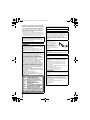 6
6
-
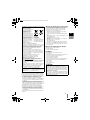 7
7
-
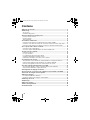 8
8
-
 9
9
-
 10
10
-
 11
11
-
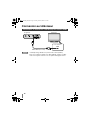 12
12
-
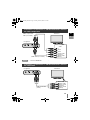 13
13
-
 14
14
-
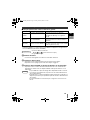 15
15
-
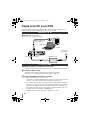 16
16
-
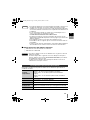 17
17
-
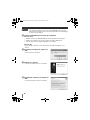 18
18
-
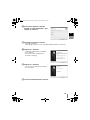 19
19
-
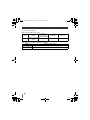 20
20
-
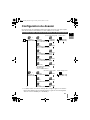 21
21
-
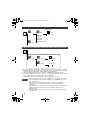 22
22
-
 23
23
-
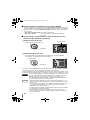 24
24
-
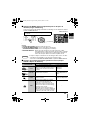 25
25
-
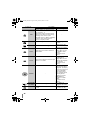 26
26
-
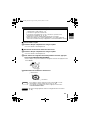 27
27
-
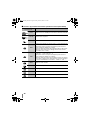 28
28
-
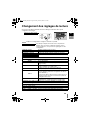 29
29
-
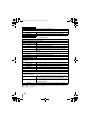 30
30
-
 31
31
-
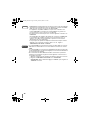 32
32
-
 33
33
-
 34
34
-
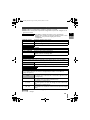 35
35
-
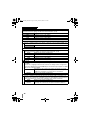 36
36
-
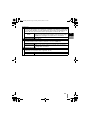 37
37
-
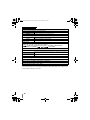 38
38
-
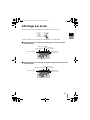 39
39
-
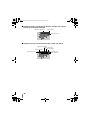 40
40
-
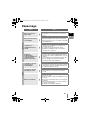 41
41
-
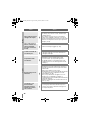 42
42
-
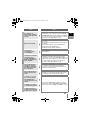 43
43
-
 44
44
-
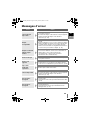 45
45
-
 46
46
-
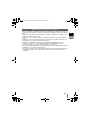 47
47
-
 48
48
-
 49
49
-
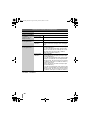 50
50
-
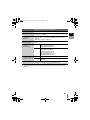 51
51
-
 52
52
-
 53
53
-
 54
54
-
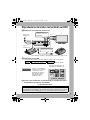 55
55
-
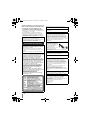 56
56
-
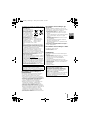 57
57
-
 58
58
-
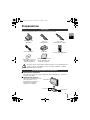 59
59
-
 60
60
-
 61
61
-
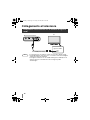 62
62
-
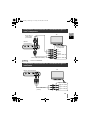 63
63
-
 64
64
-
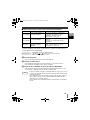 65
65
-
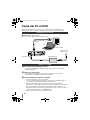 66
66
-
 67
67
-
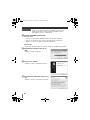 68
68
-
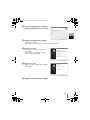 69
69
-
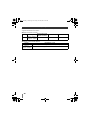 70
70
-
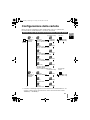 71
71
-
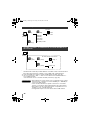 72
72
-
 73
73
-
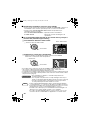 74
74
-
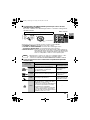 75
75
-
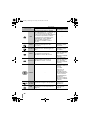 76
76
-
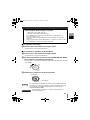 77
77
-
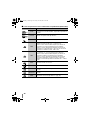 78
78
-
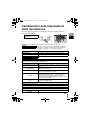 79
79
-
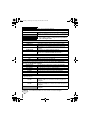 80
80
-
 81
81
-
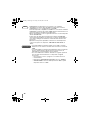 82
82
-
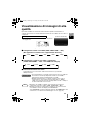 83
83
-
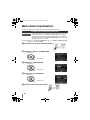 84
84
-
 85
85
-
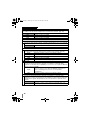 86
86
-
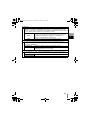 87
87
-
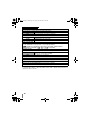 88
88
-
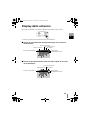 89
89
-
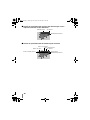 90
90
-
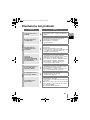 91
91
-
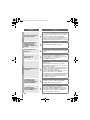 92
92
-
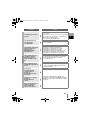 93
93
-
 94
94
-
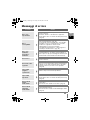 95
95
-
 96
96
-
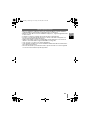 97
97
-
 98
98
-
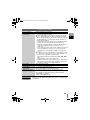 99
99
-
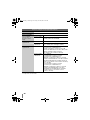 100
100
-
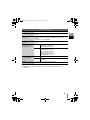 101
101
-
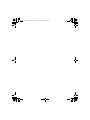 102
102
-
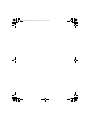 103
103
-
 104
104
JVC CU-VD50 Manuale del proprietario
- Tipo
- Manuale del proprietario
- Questo manuale è adatto anche per
in altre lingue
- français: JVC CU-VD50 Le manuel du propriétaire
Documenti correlati
-
JVC CU-VD40 Manuale del proprietario
-
JVC CU-VD20AG Manuale utente
-
JVC CU-VD20AG Manuale utente
-
JVC CU-VD20US Manuale utente
-
JVC VERBATIM CU-VD20 Instructions Manual
-
JVC GZ-MS125AEU/BEU/SEU Manuale utente
-
JVC GZ MS130BE Manuale utente
-
JVC GZ-MS120SEU Manuale del proprietario
-
JVC GZ-MG275 Manuale del proprietario
-
JVC GZ-MG505 (ADDITIF PC) Manuale del proprietario